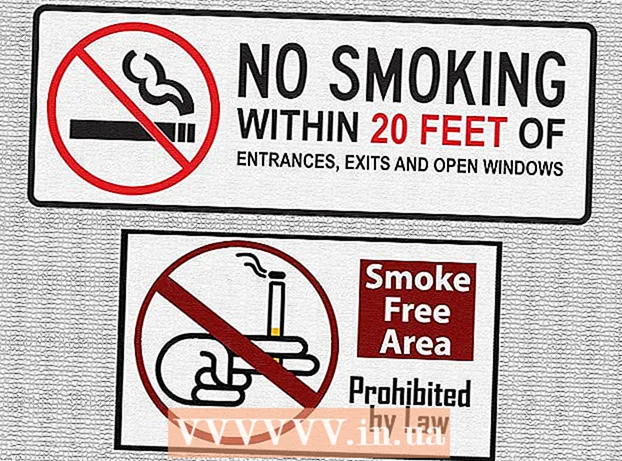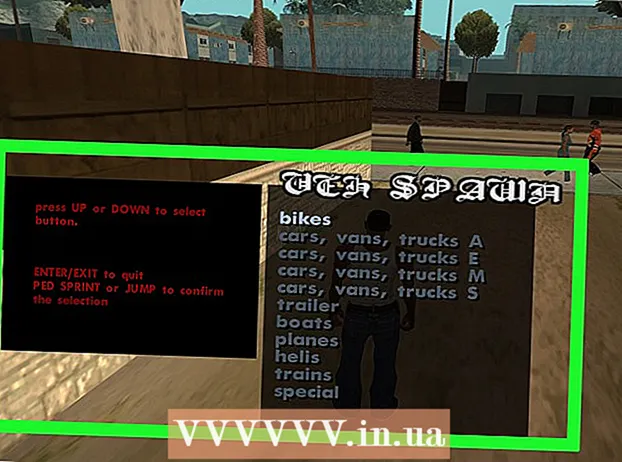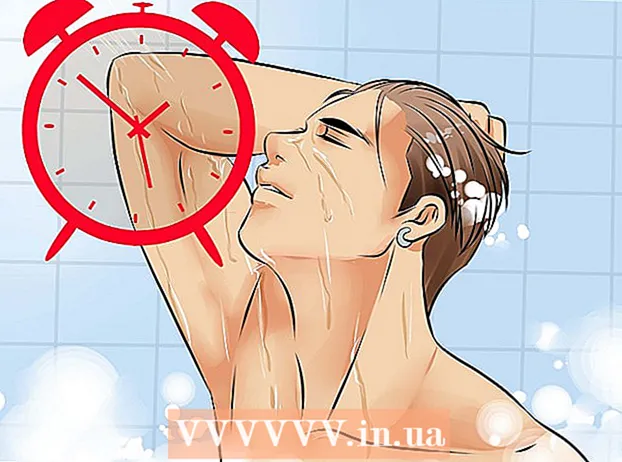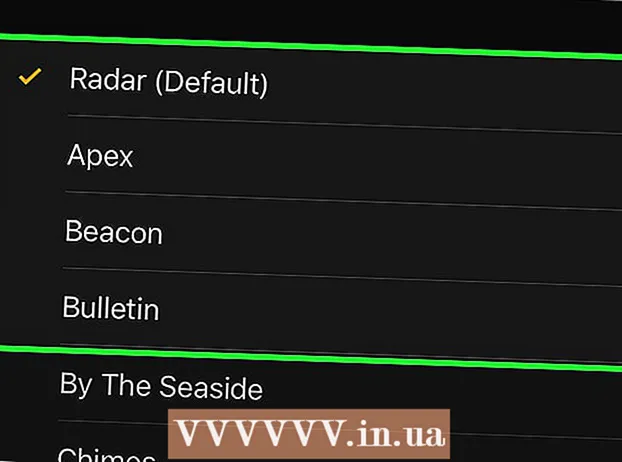Muallif:
Florence Bailey
Yaratilish Sanasi:
20 Mart Oyi 2021
Yangilanish Sanasi:
1 Iyul 2024

Tarkib
Standart kursordan charchadingizmi? Uni asl nusxasi bilan almashtiring! Windows-da kursorni o'zgartirish juda oddiy, lekin Mac OS-da siz qattiq ishlashingiz kerak, chunki bu tizim uchinchi tomon kursorlarini qo'llab-quvvatlamaydi. Ko'p kursorlarni Internetda topish mumkin.
Qadamlar
2 -usul 1: Windows
 1 Yuklab olish mumkin bo'lgan kursorlarni toping. Internetda kursorlarni yuklab olish mumkin bo'lgan ko'plab saytlar mavjud. Standart kursorni har qanday uchinchi tomon kursoriga almashtirish mumkin.Kursorlarni quyidagi saytlardan yuklab olish mumkin:
1 Yuklab olish mumkin bo'lgan kursorlarni toping. Internetda kursorlarni yuklab olish mumkin bo'lgan ko'plab saytlar mavjud. Standart kursorni har qanday uchinchi tomon kursoriga almashtirish mumkin.Kursorlarni quyidagi saytlardan yuklab olish mumkin: - Kursor kutubxonasini ochish - rw-designer.com/cursor-library
- DeviantArt - deviantart.com/browse/all/customization/skins/windows/cursors/
- Customize.org - customize.org/cursor
 2 Kursorlar yordamida arxivni yuklab oling. Ko'pgina hollarda, kursorlar arxiv sifatida yuklanadi (ZIP fayli). Hech qachon kursorlarni EXE formatida yuklab olmang, chunki bu holda siz kompyuteringizga zararli dasturlarni yuqtirishingiz mumkin.
2 Kursorlar yordamida arxivni yuklab oling. Ko'pgina hollarda, kursorlar arxiv sifatida yuklanadi (ZIP fayli). Hech qachon kursorlarni EXE formatida yuklab olmang, chunki bu holda siz kompyuteringizga zararli dasturlarni yuqtirishingiz mumkin. - Kursorni o'zgartirish uchun arxivni yuklab olish shart emas - Windowsda bir necha turdagi kursorlar oldindan o'rnatilgan.
 3 Yuklangan arxivni oching (ZIP fayli). Buning uchun zip faylini ikki marta bosing. Oddiy kursorlar CUR formatida, animatsion kursorlar ANI formatida.
3 Yuklangan arxivni oching (ZIP fayli). Buning uchun zip faylini ikki marta bosing. Oddiy kursorlar CUR formatida, animatsion kursorlar ANI formatida.  4 Jildni oching.C: Windows Kursorlar... Bu papkada kompyuterda o'rnatilgan barcha kursorlar mavjud.
4 Jildni oching.C: Windows Kursorlar... Bu papkada kompyuterda o'rnatilgan barcha kursorlar mavjud.  5 Yuklab olingan kursorlarni papkaga torting.Kursorlar... Agar sizdan administrator paroli so'ralsa, Davom etish -ni bosing va parolingizni kiriting. Shuni esda tutingki, yangi kursorlarni o'rnatish uchun administratordan ruxsat talab qilinadi.
5 Yuklab olingan kursorlarni papkaga torting.Kursorlar... Agar sizdan administrator paroli so'ralsa, Davom etish -ni bosing va parolingizni kiriting. Shuni esda tutingki, yangi kursorlarni o'rnatish uchun administratordan ruxsat talab qilinadi.  6 Boshqarish panelini oching. Boshqarish paneli orqali siz yangi kursorni tanlashingiz mumkin.
6 Boshqarish panelini oching. Boshqarish paneli orqali siz yangi kursorni tanlashingiz mumkin. - Windows 7, Vista, XP -da "Ishga tushirish" - "Boshqarish paneli" ni bosing.
- Windows 8.1 da Ishga tushirish-ni o'ng tugmasini bosing va Boshqarish panelini tanlang yoki bosing Ctrl+X va "Boshqarish paneli" ni tanlang.
 7 Sichqoncha -ni bosing yoki Uskuna va tovush - Sichqoncha -ni bosing. Mavjud variant Boshqarish paneli ko'rinishi parametrlariga bog'liq.
7 Sichqoncha -ni bosing yoki Uskuna va tovush - Sichqoncha -ni bosing. Mavjud variant Boshqarish paneli ko'rinishi parametrlariga bog'liq.  8 "Ko'rsatkichlar" yorlig'ini bosing. Unda siz joriy sxema va kursor parametrlarini topasiz.
8 "Ko'rsatkichlar" yorlig'ini bosing. Unda siz joriy sxema va kursor parametrlarini topasiz. - "Sxematik" bo'limida oldindan belgilangan kursorlardan birini tanlash uchun ochiladigan menyuni oching.
 9 Kerakli kursorni belgilang. Siz joriy kursorni oldindan o'rnatilgan kursorlardan biriga o'zgartirishingiz mumkin. Standart kursor "Asosiy rejim" va matnni tanlash kursori "Matnni ajratish" deb belgilanadi.
9 Kerakli kursorni belgilang. Siz joriy kursorni oldindan o'rnatilgan kursorlardan biriga o'zgartirishingiz mumkin. Standart kursor "Asosiy rejim" va matnni tanlash kursori "Matnni ajratish" deb belgilanadi.  10 Bosing.Ko'zdan kechirish .... Kursorlar papkasi ochiq holda System Explorer oynasi paydo bo'ladi. Kerakli kursorni belgilang va Ochish -ni bosing.
10 Bosing.Ko'zdan kechirish .... Kursorlar papkasi ochiq holda System Explorer oynasi paydo bo'ladi. Kerakli kursorni belgilang va Ochish -ni bosing. - Boshqa kursorni ham xuddi shunday o'zgartiring.
 11 Bosing.Qo'llash. O'zgarishlar kuchga kiradi, ya'ni ekranda yangi kursor paydo bo'ladi.
11 Bosing.Qo'llash. O'zgarishlar kuchga kiradi, ya'ni ekranda yangi kursor paydo bo'ladi. - Standart kursorni qayta tiklash uchun uni kursorlar ro'yxatidan ajratib ko'rsatish va Default ni bosing.
2 -usul 2: Mac OS
 1 Kursorning o'lchamini o'zgartiring. OS X-da siz standart kursorni uchinchi tomon kursoriga almashtira olmaysiz; bundan tashqari, bu tizimda kursor dizayni tizimga emas, balki ma'lum bir dasturga bog'liq. Tizim sozlamalari menyusida siz kursor hajmini o'zgartirishingiz mumkin. Kursorni o'zi o'zgartirish uchun siz maxsus dasturdan foydalanishingiz kerak bo'ladi (quyida o'qing).
1 Kursorning o'lchamini o'zgartiring. OS X-da siz standart kursorni uchinchi tomon kursoriga almashtira olmaysiz; bundan tashqari, bu tizimda kursor dizayni tizimga emas, balki ma'lum bir dasturga bog'liq. Tizim sozlamalari menyusida siz kursor hajmini o'zgartirishingiz mumkin. Kursorni o'zi o'zgartirish uchun siz maxsus dasturdan foydalanishingiz kerak bo'ladi (quyida o'qing). - Apple menyusini oching va tizim sozlamalarini bosing.
- "Maxsus imkoniyatlar" ni bosing va "Ekranlar" yorlig'iga o'ting.
- Kursor o'lchami bo'limida kursor hajmini o'zgartirish uchun slayderdan foydalaning.
 2 Mousecape-ni yuklab oling va o'rnating, bu sizga uchinchi tomon kursorlarini ishlatishga imkon beradi. Bu OS X-da uchinchi tomon kursor paketlarini o'rnatish uchun bepul dastur. Mousecape-OS X-da kursorni o'zgartirishning eng oson usuli.
2 Mousecape-ni yuklab oling va o'rnating, bu sizga uchinchi tomon kursorlarini ishlatishga imkon beradi. Bu OS X-da uchinchi tomon kursor paketlarini o'rnatish uchun bepul dastur. Mousecape-OS X-da kursorni o'zgartirishning eng oson usuli. - Mousecape -ni veb -saytdan yuklab olish mumkin github.com/alexzielenski/Mousecape/releases... Mousecape.zip faylining so'nggi versiyasini yuklab oling va .app papkasini Ilovalar papkasiga torting.
 3 O'zingiz xohlagan kursorlarni toping. CAPE kursor paketlarini yuklab olish uchun Mousecape -dan foydalaning. Bu paketlarni ko'plab saytlarda, jumladan DeviantArt saytida topish mumkin. Bundan tashqari, kursorni yaratish uchun tasvirni Mousecape oynasiga torting, ya'ni Mac OS -da yangi kursorlarni yaratish uchun Windows kursorining grafik fayllaridan foydalanishingiz mumkin.
3 O'zingiz xohlagan kursorlarni toping. CAPE kursor paketlarini yuklab olish uchun Mousecape -dan foydalaning. Bu paketlarni ko'plab saytlarda, jumladan DeviantArt saytida topish mumkin. Bundan tashqari, kursorni yaratish uchun tasvirni Mousecape oynasiga torting, ya'ni Mac OS -da yangi kursorlarni yaratish uchun Windows kursorining grafik fayllaridan foydalanishingiz mumkin.  4 Mousecape -ni ishga tushiring. Mavjud kursorlar ro'yxati ko'rsatiladi va ehtimol bo'sh bo'ladi.
4 Mousecape -ni ishga tushiring. Mavjud kursorlar ro'yxati ko'rsatiladi va ehtimol bo'sh bo'ladi.  5 CAPE fayllarini qo'shing (agar mavjud bo'lsa). Agar siz allaqachon CAPE fayllarini yuklagan bo'lsangiz, ularni to'g'ridan -to'g'ri dastur oynasiga sudrab tashlab, Mousecape -ga qo'shing.
5 CAPE fayllarini qo'shing (agar mavjud bo'lsa). Agar siz allaqachon CAPE fayllarini yuklagan bo'lsangiz, ularni to'g'ridan -to'g'ri dastur oynasiga sudrab tashlab, Mousecape -ga qo'shing.  6 Yangi kursor yaratish uchun bosing.M Cmd+N.... Ochilgan ro'yxatda kerakli kursorni belgilang va bosing M Cmd+E.uni o'zgartirish uchun. Yangi kursor nomini kiriting.
6 Yangi kursor yaratish uchun bosing.M Cmd+N.... Ochilgan ro'yxatda kerakli kursorni belgilang va bosing M Cmd+E.uni o'zgartirish uchun. Yangi kursor nomini kiriting. - Agar siz Retina displeyidan foydalansangiz, Retina opsiyasi yonidagi katakchani belgilang.
 7 Bosing.+. Bu yangi CAPE faylida yangi ob'ektni yaratadi.
7 Bosing.+. Bu yangi CAPE faylida yangi ob'ektni yaratadi.  8 Birinchi rasmga kerakli rasmni torting. Agar siz kattalashtirilgan kursordan foydalanmoqchi bo'lsangiz, tasvirning qo'shimcha nusxalarini qo'shni maydonlarga tortib o'tkazing.
8 Birinchi rasmga kerakli rasmni torting. Agar siz kattalashtirilgan kursordan foydalanmoqchi bo'lsangiz, tasvirning qo'shimcha nusxalarini qo'shni maydonlarga tortib o'tkazing.  9 "Yozish" ochiladigan menyusida kerakli kursor turini tanlang. Standart tizim kursori "Ok" deb nomlanadi.
9 "Yozish" ochiladigan menyusida kerakli kursor turini tanlang. Standart tizim kursori "Ok" deb nomlanadi.  10 Hotspot parametrining qiymatlarini o'zgartiring. Bu rasmdagi ko'rsatgichning haqiqiy holatini aniqlaydi. Ulanish nuqtasi tasvirning chap yuqori burchagidan boshlanadi. Birinchi qiymat - hotspot o'ng tomonga siljishidagi piksellar soni, ikkinchisi - pastga tushganda piksellar soni. Yangi qiymatlarni kiritishda yangi kirish nuqtasi joylashuvi ko'rsatiladi.
10 Hotspot parametrining qiymatlarini o'zgartiring. Bu rasmdagi ko'rsatgichning haqiqiy holatini aniqlaydi. Ulanish nuqtasi tasvirning chap yuqori burchagidan boshlanadi. Birinchi qiymat - hotspot o'ng tomonga siljishidagi piksellar soni, ikkinchisi - pastga tushganda piksellar soni. Yangi qiymatlarni kiritishda yangi kirish nuqtasi joylashuvi ko'rsatiladi.  11 Yaratilgan kursorni saqlang. Buning uchun "Fayl" - "Saqlash" ni bosing yoki shunchaki bosing . Buyruq+S... Endi siz kursorni yaratish oynasini yopishingiz mumkin.
11 Yaratilgan kursorni saqlang. Buning uchun "Fayl" - "Saqlash" ni bosing yoki shunchaki bosing . Buyruq+S... Endi siz kursorni yaratish oynasini yopishingiz mumkin.  12 Ro'yxatda ko'rsatiladigan yaratilgan kursorni ikki marta bosing. Yangi kursorni oldindan ko'rish oynasi ochiladi. Joriy kursorni almashtirish uchun kursorni ikki marta bosing.
12 Ro'yxatda ko'rsatiladigan yaratilgan kursorni ikki marta bosing. Yangi kursorni oldindan ko'rish oynasi ochiladi. Joriy kursorni almashtirish uchun kursorni ikki marta bosing.
Ogohlantirishlar
- Kursorlarni reklama qiladigan bannerlar va qalqib chiquvchi oynalarni bosmang. Bu sizning kompyuteringizga zararli dasturlarni yuqtirish xavfini tug'diradi. Kursorlarni taniqli va ishonchli manbalardan yuklab oling.